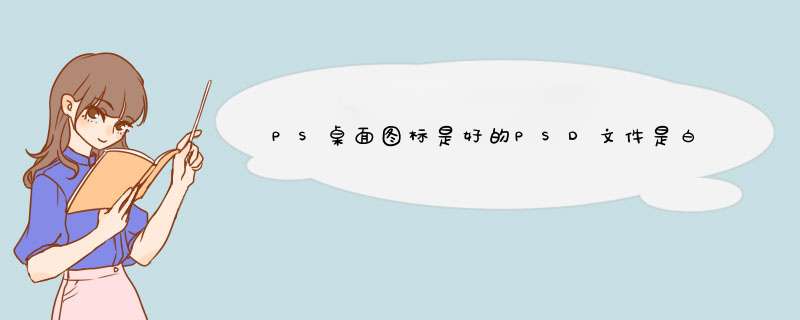
文件右键,选择属性
选择更改
选择默认打开文件的程序,要注意下面始终使用有没勾上。
如果上面没有你想要的程序,选择浏览,找到你程序的安装路径,选择软件的执行文件。
这个是文件关联问题。解决方法: A.使用软媒魔方来修复一下文件关联。(如果无效请往下看); B、在我的电脑中依次点击菜单栏的“工具”——“文件夹选项”,切换到“文件类型”选项卡,找到并点击问题文件的扩展名,在“扩展名的详细信息”处点击“更改”,选择程序确定即可(如果无效请往下看); C、在“文件类型”选项卡中找到并点击问题文件的扩展名,点击下面“扩展名的详细信息”处的“高级”(如果是的话。不是的请看下一条),d出“编辑文件类型”窗口,点击“更改图标”,在机器里找一个喜欢的图标确定即可(如果无效请往下看); D、在“文件类型”选项卡中找到并点击问题文件的扩展名,下面“扩展名的详细信息”处的不是“高级”是“还原”,点击之,图标可能已经变好了,如果没好再点击“高级”,按照上一条 *** 作即可。经常有网友问我:网上下载的PSD或TIF文件打开是空白的,要怎么办?回答解决办法前,需要先普及一下Photoshop(简称PS)文件的特点。PS保存的工程文件,是多图层的,打开、 *** 作它,都是基于图层 *** 作的。如果需要深入学习相关知识点,建议买本书或网上找课程,系统学一下PS软件的完整教程。本篇以解决问题为主,现话入正题。1、从网上下载了PSD或TIF的源文件,打开却是空白内容,要怎么办呢?
2、在网上找到了方法:PS保存的工程文件(PSD、TIF、PSB......等格式)是多图层的,在图层(快捷键F7)功能那里,打开所有的小眼睛就能看到里面的内容。比着 *** 作了,可是,怎么不管用呢?
3、原因很简单,图层功能是基础 *** 作,有一个进阶功能:图层组,在图层功能里,可以看到有的文件有像文件夹样式的【图层组】。每个组的前面都有一个小三角,点开它,就能看到组中还有很多图层。把组中的小眼睛也全都打开,就能看到内容了。
4、如果图层有很多,手工一个一个开,感觉太麻烦了,是不是有更快捷的.方法呢?当然是有的,在某个层的小眼睛上右键,选择【隐藏/显示所有其它图层】,就可以除这个层以外的所有层,进行隐藏或显示了。点一下是隐藏,再点一下是显示。
5、手工一个层一个层的去点,或右键批量打开的方法都可以实现打开隐藏图层。在某个层的小眼睛上右键,选择【隐藏/显示所有其它图层】, *** 作之后,鼠标所点的这个层是不包含在【所有其它图层】的,所以别忘记 *** 作完之后,再单独 *** 作一下这个层,这时所有的隐藏图层都打开了。
欢迎分享,转载请注明来源:内存溢出

 微信扫一扫
微信扫一扫
 支付宝扫一扫
支付宝扫一扫
评论列表(0条)